使用Word2007自动更正功能
2018-06-21 02:50:32来源:未知 阅读 ()

自动更正,顾名思义,它能在你键入某一个词语时,自动将其更正成为另一个词语。当然,它也是需要开关的,也就是说,开启这个功能时是有特定的操作的。在Word中,只要你输入完成需要更正的词语,然后按下空格或者回车键,就相当于按下了开关,自动更正功能才会开启,帮助你将这个词语替换成另一个词语。
而这些可以进行替换的词语,Word2007中有自带一部分,当然如果你有特殊需要,也可以将自己的词语添加进来,看看易雪龙老师是怎么操作的吧!
更多《易雪龙玩Word》教程请点击

1、单击窗口左上角的Office按钮,并选择“Word选项”。

2、选择“校对”,然后单击“自动更正选项”按钮。

3、在“自动更正”选项卡中设置需要替换和替换为的文字,然后单击“添加”按钮。
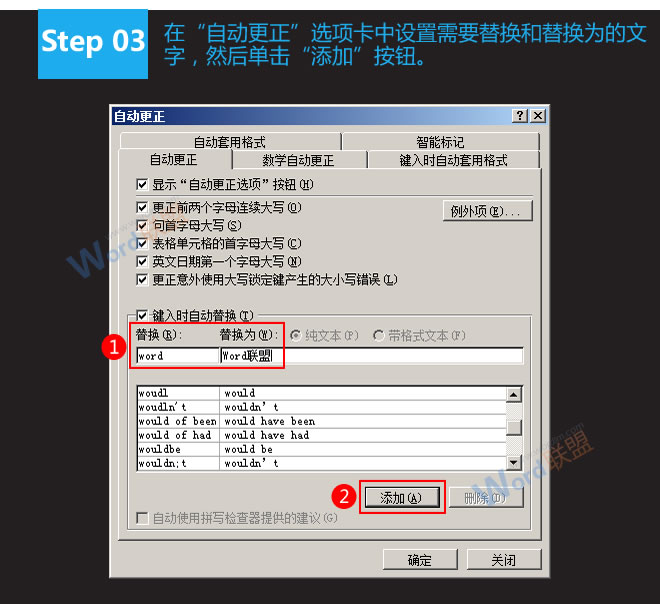
4、现在键入时自动替换中添加了替换的内容,确定即可。

查看:《易雪龙玩Word》 教程列表
标签:
版权申明:本站文章部分自网络,如有侵权,请联系:west999com@outlook.com
特别注意:本站所有转载文章言论不代表本站观点,本站所提供的摄影照片,插画,设计作品,如需使用,请与原作者联系,版权归原作者所有
- Word保存自定义页眉样式,以后可重复使用! 2020-01-05
- Word标尺怎么调出来 Word标尺使用全攻略 2019-08-01
- 亲自动手用Word为自己做一个日历吧!「下」 2019-02-17
- 亲自动手用Word为自己做一个日历吧!「上」 2019-02-17
- 如果你还不会制作目录可别错过!Word自动生成目录 2019-01-01
IDC资讯: 主机资讯 注册资讯 托管资讯 vps资讯 网站建设
网站运营: 建站经验 策划盈利 搜索优化 网站推广 免费资源
网络编程: Asp.Net编程 Asp编程 Php编程 Xml编程 Access Mssql Mysql 其它
服务器技术: Web服务器 Ftp服务器 Mail服务器 Dns服务器 安全防护
软件技巧: 其它软件 Word Excel Powerpoint Ghost Vista QQ空间 QQ FlashGet 迅雷
网页制作: FrontPages Dreamweaver Javascript css photoshop fireworks Flash
